MATERIAL
Misted
Tube Feminino
Um decorativo
Demais clik abaixo

|
PLUGINS
Simple
Toadies
Carolaine & Sensibility
|
Tubes e Misted:- Jewel, Gabry, LadyCrea, Maelledreams_exclusif, Nicole, eu agradeço à todas.
Cores usadas neste tutorial - Foreground #ac706f - Background #e2b2a2
1.- Formar Gradiente, Sunburst, L 0, R 0, cores do misted ou tube
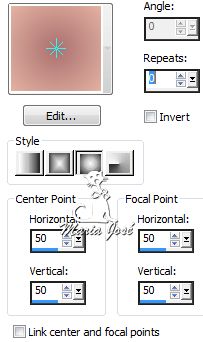
2.- Abrir transparência 950x650px, preencher com a gradiente
3.- Edit, copiar mask_riana_mj, colar como nova layer
Mudar a blend para Hardt Light ou outro de acordo com as cores
Layers, Merge Visible, Layers, Duplicate
4.- Effects, Image Effects, Offset
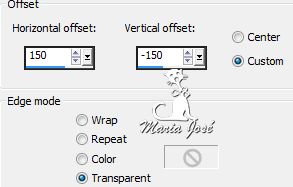
5.- Plugin Simple, Top Left Mirror
Plugin Toadies, What Are You? default (20, 20)
Effects, Image Effects, Seamless Tiling
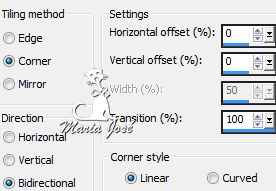
Effects, Texture Effects, Blinds
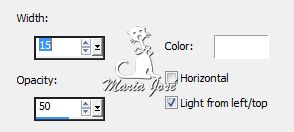
Effects, Distortion Effects, Warp
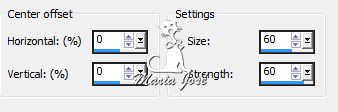
Effects, Reflection, Rotating Mirror
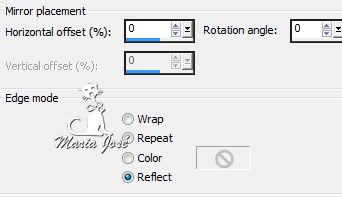
6.- Mudar a Blend Mode para Multiply ou outro
7.- Edit Copiar e colar como nova layer o misted (deve ficar entre as duas layers)
Layers, Merge Visible
8.- Edit, Copiar e colar deco_riana, como nova layer
Edit, Copiar e colar deco_riana_1, como nova layer, mudar a blend para Screen
Edit, Copiar e colar deco_riana_2, como nova layer, mudar a blend para Luminance (L)
9.- Image, Add Borders 1px, cor clara
Image, Add Borders 2px, cor escura
Image, Add Borders 1px, cor clara
10.- LAYERS, PROMOTE BACKGROUND LAYER
11.- Layers, Dulicate, Image Resize 85%, all layers desclicado
12.- Tirar a visibilidade da Copy of Raster 1
13.- Ativar a Raster 1, Layers Duplicate
14.- Plugin MuR'as Meister, Perspective Tiling

Effects, Geometric Effects, Circle, Transparent clicado
Plugin Simple, Left Right Wrap
Layers, Duplicate, Image, Flip Vertical
Layers, Merge Down, Drop Shadow 0, 0, 60, 30 preto
15.- Ativar novamente a Raster 1
Adjust, Blur, Gaussian Blur Radius 30
16.- Tornar visível a Copy of Raster 1 (a de cima)
Selection, Select all, Selection Float, Selection Defloat
Selection, Invert, Layers, Merge Visible
Plugin Carolaine & Sensibility, cs_texture

Selection, novamente Invert, Drop Shadow 0, 0, 60, 30 preto
Deselecionar tudo
17.- Image, Add Borders 1px, cor clara
Image, Add Borders 2px, cor escura
Image, Add Borders 1px, cor clara
EDIT COPY
18.- Image, Add Borders 50px, cor branca
Magic Wand, selecionar as bordas
Edit, colar a imagem copiada dentro da seleção
Adjust, Blur, Gaussian Blur, Radius 30
19.- Selection, Invert, Drop Shadow 0, 0, 60, 30 preto
Deselecionar tudo
20.- Ativar os tubes, copiar e colar como no modelo
Drop Shadow critério pessoal
21.- Image, Add Borders 1px, cor clara
Image, Add Borders 2px, cor escura
Image, Add Borders 1px, cor clara
22.- Image Resize 950px Width, all layers clicado, assinar e salvar em .jpg
Espero que apreciem
Outro exemplo

Este tutorial foi criado e, publicado em 20 de março de 2014 por Maria José Prado. É protegido por lei de Copyright e não poderá ser copiado, retirado de seu lugar, traduzido ou utilizado em listas de discussão sem o consentimento prévio e escrito de sua autora acima declinada.
VARIANTES
|


